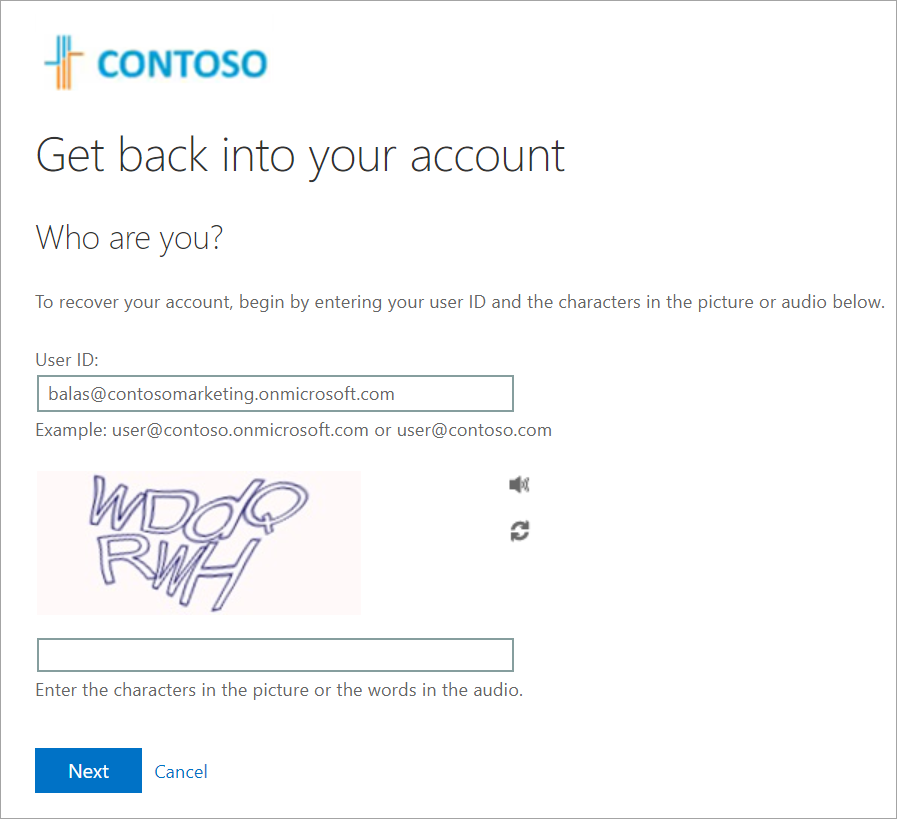Harjoitus – Hakemistojen mukauttaminen
Oletetaan, että sinua on pyydetty näyttämään jälleenmyyntiorganisaation tuotemerkki Azuren kirjautumissivulla vakuuttaaksesi käyttäjille, että he siirtävät tunnistetiedot lailliseen järjestelmään. Tässä opit määrittämään tämän mukautetun tuotemukautuksen.
Tämän harjoituksen suorittaminen edellyttää kahta kuvatiedostoa:
- Sivun taustakuva. Tämän on oltava PNG- tai JPG-tiedosto, jonka koko on 1 920 x 1 080 kuvapistettä ja joka on pienempi kuin 300 kt.
- Yrityksen logokuva. Tämän on oltava PNG- tai JPG-tiedosto, jonka koko on 32 x 32 kuvapistettä ja pienempi kuin 5 kt.
Microsoft Entra -organisaation mukauttaminen
Käytetään Microsoft Entra ID:tä mukautetun tuotemukautuksen määrittämiseen.
Kirjaudu sisään Azure -portaalin.
Siirry Microsoft Entra -organisaatioosi valitsemalla Microsoft Entra -tunnus. Jos et ole oikeassa Microsoft Entra -organisaatiossa, siirry Azure-profiiliisi ja valitse Vaihda hakemistoa - löytääksesi organisaatiosi.
Valitse Manage-kohdasta Company branding. Valitse sitten näytön keskellä oleva Mukauta -painike.
Valitse Faviconvieristä Selaa -. Valitse logokuvasi.
Valitse Taustakuva-vieristä Selaa -. Valitse sivun taustakuva.
Valitse Sivun taustaväri - tai hyväksy oletusasetus.
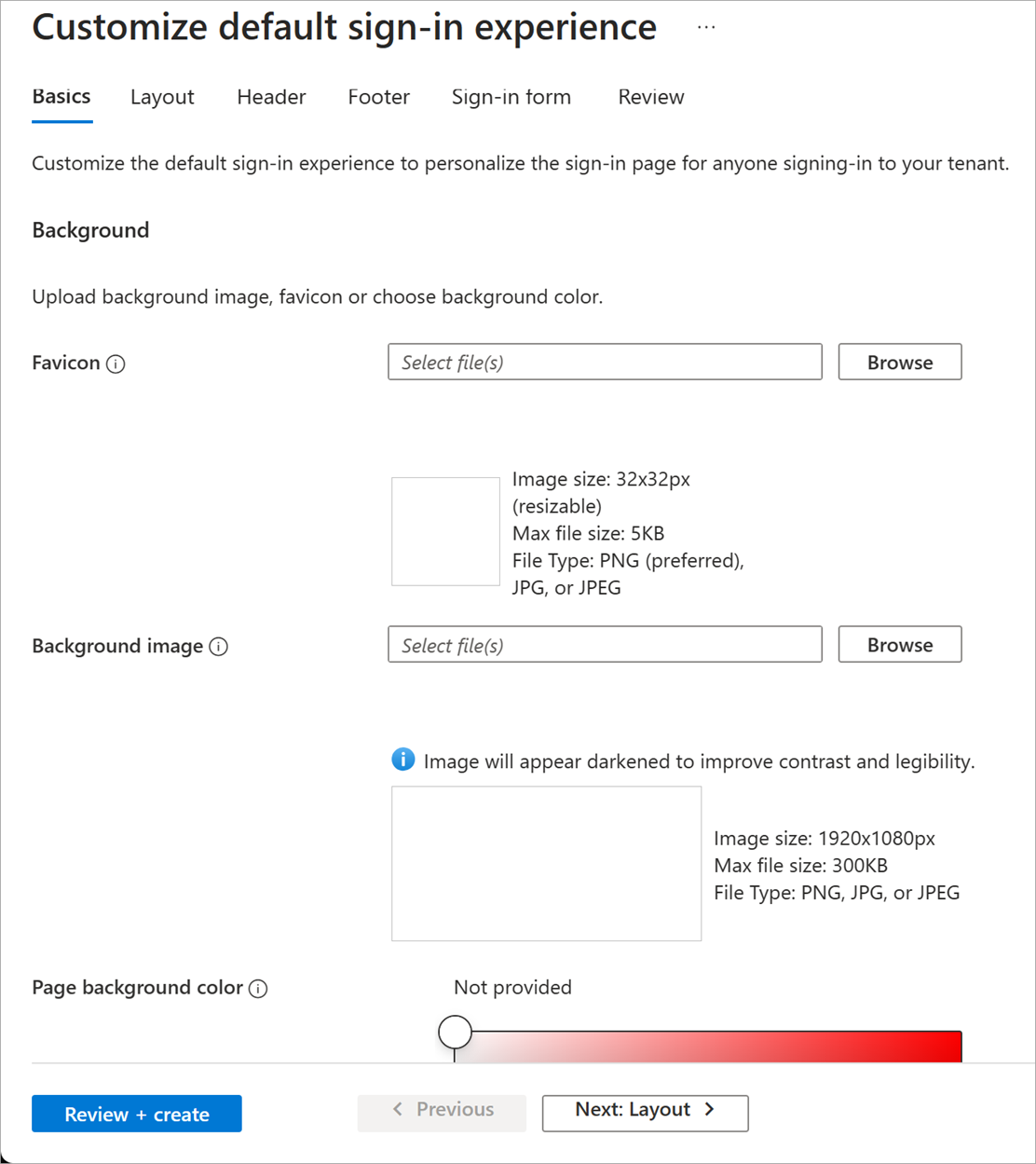
Valitse Review + Createja valitse sitten Luo.
Organisaation tuotemerkkien testaaminen
Käytetäänpä sitten edellisessä harjoituksessa luomaamme tiliä brändäystestiin.
Valitse uudessa selainikkunassa https://login.microsoft.com.
Valitse Bala Sandhutili. Mukautus näytetään.
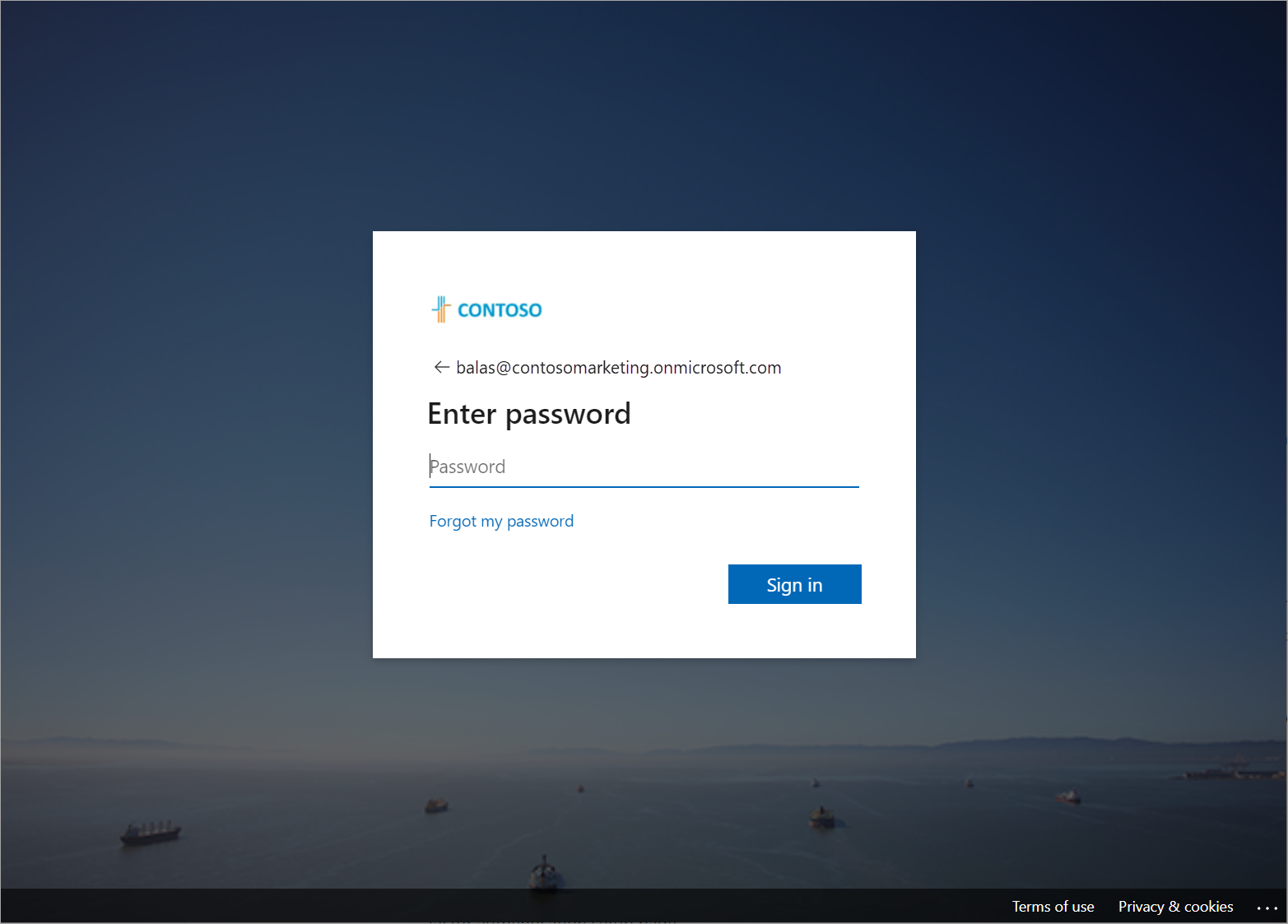
Valitse Unohtunut salasanan.